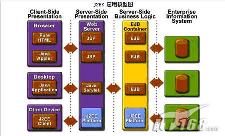HPC服务器基本配置文件Web服务操作指南
2、使用证书颁发机构中的证书
您可以使用内部证书颁发机构提供的证书或者通过已确立的外部服务保证 HPC 基本配置文件 Web 服务的安全。以下过程描述如何使用 Internet 信息服务 (IIS) 管理器导入、导出和绑定自签名证书。
导入、导出和绑定 CA 证书
您可以将证书导入到 Windows Server 2008 中的 Internet 信息服务 (IIS) 管理器。虽然可以激活 IIS 以导入证书,但是 HPC 基本配置文件 Web 服务不会使用 IIS 对 Web 服务进行操作。除非头节点的其他用途明确需要,否则在生成、导出和绑定证书后应停止 IIS Web 服务器。
导入、导出和绑定 CA 证书的步骤
以具有管理员权限的用户身份登录到头节点。
从服务器管理器控制台启用头节点上的 Web 服务器角色。
打开服务器管理器控制台的步骤:单击"开始",指向"管理工具",然后单击"服务器管理器"。
打开 IIS 管理器:
单击"开始",指向"管理工具",然后单击"Internet 信息服务 (IIS) 管理器"。
将证书导入到 IIS 管理器中:
在"连接"窗格中,选择头节点。
在视图窗格中,双击"服务器证书"图标。
在"操作"窗格中,单击"导入"。
在"导入证书"对话框中,提供证书文件位置和用于在证书文件中保证私钥安全的密码,然后单击"确定"。
导出公用证书:
在视图窗格中,选择您创建的证书。
在"操作"窗格中,单击"查看"。
在"证书"属性表中,在"详细信息"选项卡上,单击"复制到文件"。
完成"证书导出向导"中的步骤,选择选项"不,不要导出私钥"和格式"DER 编码二进制 X.509(.CER)"。
在"证书"属性表中,单击"确定"。
将证书绑定到特定端口和协议:
在导航窗格中,展开头节点的节点,然后单击"站点"。
在视图窗格中,选择"默认网站"。
在"操作"窗格中,单击"绑定"。此操作将提供一个对话框,该对话框列出用于所选网站的协议。
在"站点绑定"对话框中,单击"添加"。
在"添加站点绑定"对话框中,在"类型"下拉列表中,选择 https。
在"SSL 证书"下拉列表中,选择所导出的证书。
如果您计划在 443(安全超文本传输协议 (HTTPS) 协议的标准)之外的端口上对 Web 服务进行操作,请提供新端口号。
单击"确定"添加站点绑定并返回到"站点绑定"对话框。
在"站点绑定"对话框中,单击"关闭"。
停止 Web 服务器:
在导航窗格中,选择头节点。
在"操作"窗格中,单击"停止"。